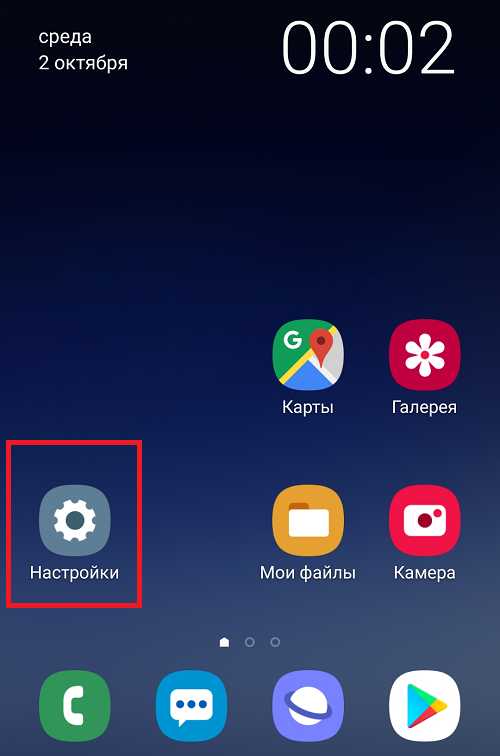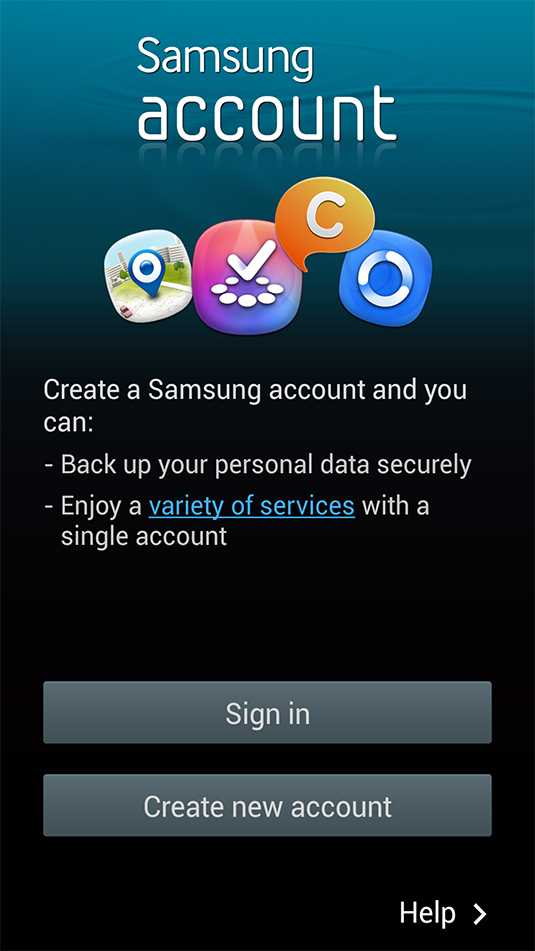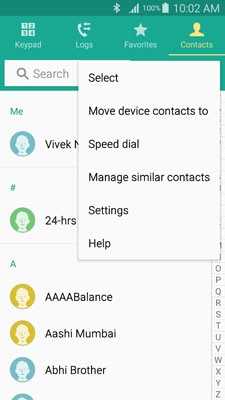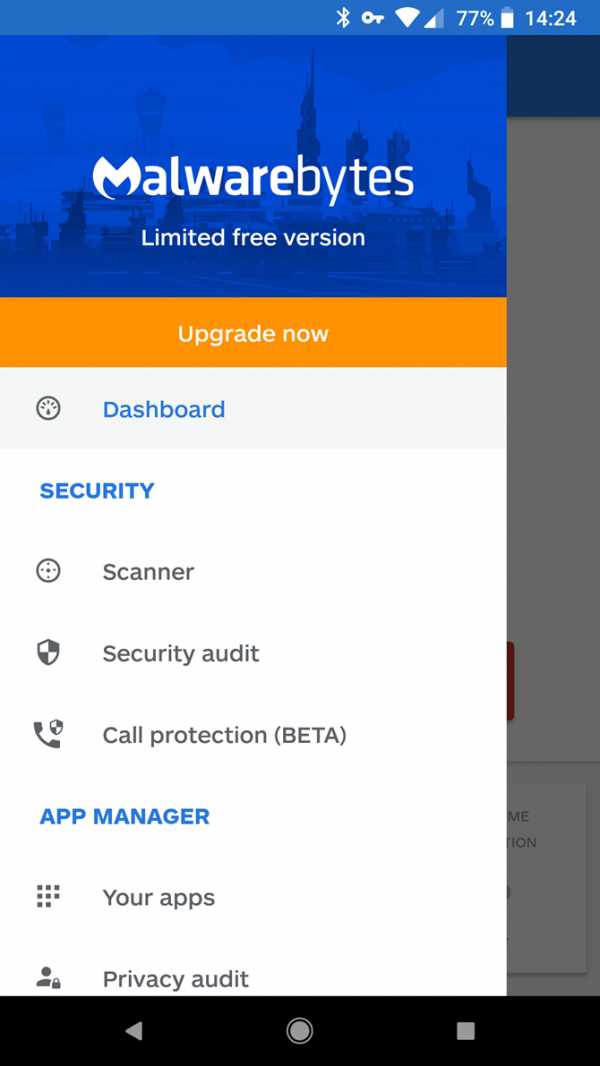Как карту памяти сделать основной на самсунге
Как переключить память Андроид-телефона на карту памяти
В данном случае мы рассматриваем ситуацию, когда пользователю нужно сделать так, чтобы скачиваемые файлы и программы сохранялись на microSD. В настройках Android по умолчанию установлена автоматическая загрузка на внутреннюю память, поэтому мы будем пытаться это изменить. Для начала рассмотрим варианты переноса уже установленных программ, а затем – способы изменения внутренней памяти на память флешки.
На заметку: сама флешка должна иметь не только большой объем памяти, но и достаточный класс скорости, ведь от этого будет зависеть качество работы расположенных на ней игр и приложений.
Способ 1: Link2SD
Это один из лучших вариантов среди подобных программ. Link2SD позволяет проделать то же самое, что можно сделать вручную, но немного быстрее. К тому же, можно принудительно переместить игры и приложения, которые стандартным способом не перемещаются.
Скачать Link2SD с Google Play
Инструкция по работе с Link2SD такая:
- В главном окне будет перечень всех приложений. Выберите нужное.
- Прокрутите вниз информацию о приложении и нажмите «Перенести на SD-карту».
Читайте также: AIMP для Android
Обратите внимание, что те приложения, которые не переносятся стандартным способом, могут снизить свой функционал. Например, перестанут работать виджеты.
Способ 2: Настройка памяти
Снова вернемся к системным средствам. На Андроид можно указать SD-карту как место установки приложений по умолчанию. Опять-таки, работает это не всегда.
В любом случае попробуйте сделать следующее:
- Находясь в настройках, откройте раздел «Память».
- Нажмите на «Предпочитаемое место установки» и выберите «SD-карта».
- Также можно назначить хранилище для сохранения других файлов, обозначив SD-карту как «Память по умолчанию».
Расположение элементов на Вашем устройстве может отличаться от приведенных примеров. Поэтому, если у Вас появятся какие-то вопросы или не получится проделать все описанные в этой статье действия, пишите об этом в комментариях ниже. Мы обязательно поможем решить проблему.
Способ 3: Замена внутренней памяти на внешнюю
А этот метод позволяет обмануть Андроид, чтобы он воспринимал карту памяти как системную память. Из инструментария Вам понадобится любой файловый менеджер. В нашем примере будет использоваться Root Explorer, скачать который можно в Google Play Маркете.
Внимание! Описанную далее процедуру Вы делаете на свой страх и риск. Всегда есть вероятность, что из-за этого возникнут неполадки в работе Андроид, которые можно исправить только посредством перепрошивки устройства.
Порядок действий такой:
- В корне системы откройте папку «etc». Для этого откройте свой файловый менеджер.
- Найдите файл «vold.fstab» и откройте его с помощью текстового редактора.
- Среди всего текста отыщите 2 строки, начинающиеся на «dev_mount» без решетки в начале. После них должны идти такие значения:
- «sdcard /mnt/sdcard»;
- «extsd /mnt/extsd».
- Нужно поменять местами слова после «mnt/», чтобы стало так (без кавычек):
- «sdcard/mnt/extsd»;
- «extsd/mnt/sdcard».
- На разных устройствах могут быть разные обозначение после «mnt/»: «sdcard», «sdcard0», «sdcard1», «sdcard2». Главное – поменять их местами.
- Сохраните изменения и перезагрузите смартфон.
Что касается файлового менеджера, то стоит сказать, что далеко не все подобные программы позволяют увидеть вышеупомянутые файлы. Мы рекомендуем использовать ES Проводник.
Скачать ES Проводник для Android
Способ 4: Перенос приложений стандартным способом
Начиная с версии Андроид 4.0, можно перенести некоторые приложения с внутренней памяти на SD-карту без использования сторонних средств.
Для этого понадобится проделать следующее:
- Откройте «Настройки».
- Перейдите в раздел «Приложения».
- Тапните (дотроньтесь пальцем) по нужной программе.
- Нажмите кнопку «Переместить на SD-карту».
Недостаток этого способа в том, что он работает далеко не для всех приложений.
Такими способами можно использовать память SD-карты под игры и приложения.
Мы рады, что смогли помочь Вам в решении проблемы.Опишите, что у вас не получилось. Наши специалисты постараются ответить максимально быстро.
Помогла ли вам эта статья?
ДА НЕТ5 ошибок, которых следует избегать при покупке карты MicroSD
Нужна ли она вам для телефона, камеры или другого гаджета, покупка карты microSD кажется довольно простым делом, верно?
Но в них есть гораздо больше, чем вы можете себе представить.На удивление легко попасть в ряд ловушек: переплату, ужасную производительность или вообще неработающую карту.
Давайте разберемся, каких ошибок нужно избегать при покупке карты microSD.
1. Покупка несовместимых SD-карт
Все карты microSD подходят ко всем слотам для карт microSD, но не все работают. Существует четыре различных формата карт , а также различные стандарты, которые определяют совместимость.
Три основных формата, с которыми вы, вероятно, уже знакомы, - это SD, SDHC и SDXC (или microSD, microSDHC и microSDXC - микро- и полноразмерные карты основаны на одной спецификации).Четвертый формат - SDUC. Об этом было объявлено в июне 2018 года, и до того, как карты станут доступны, пройдет некоторое время.
Каждый формат определен в спецификации SD, но они не работают одинаково.В результате форматы не имеют обратной совместимости с . Вы не можете использовать новые карты в оборудовании, которое поддерживает только старые форматы.
Различия между форматами значительны:
- microSD: Имеет емкость до 2 ГБ и работает в любом слоте microSD.
- microSDHC: Имеет емкость от 2 до 32 ГБ и работает с оборудованием, поддерживающим SDHC и SDXC.
- microSDXC: Имеет емкость от более 32 ГБ до 2 ТБ (хотя на момент написания 1 ТБ является самой большой доступной картой) и поддерживается только в SDXC-совместимых устройствах.
- microSDUC: Поддерживает карты емкостью до 128 ТБ, и для этого потребуется совместимое устройство.
Помимо проверки совместимости формата карты с вашим оборудованием, вам также необходимо проверить несколько других деталей.
Емкость
Во-первых, оборудование, поддерживающее слоты microSDXC, не поддерживает автоматически все размеры карт в этом формате. Например, Samsung Galaxy S9 официально поддерживает карты объемом до 400 ГБ. Нет гарантии, что ваша карта на 512 ГБ будет работать.
[caption align = "aligncenter"]  Изображение предоставлено: Kingston [/ caption]
Изображение предоставлено: Kingston [/ caption]
И если вы планируете использовать карту microSD с компьютером в любой момент, например, для перемещения файлов туда и обратно --- вам также необходимо убедиться, что ваш компьютер поддерживает файловую систему, в которой отформатирована карта.Карты MicroSDXC по умолчанию используют систему exFAT. Windows поддерживает его более десяти лет, а macOS - только с версии 10.6.5 (Snow Leopard).
Сверхвысокая скорость
Форматы SDHC и SDXC могут поддерживать интерфейс шины Ultra High Speed (UHS) - более быстрая схема, позволяющая данные перемещаться с большей скоростью. Три версии UHS: UHS-I (со скоростью шины до 104 Мбит / с), UHS-II (до 312 Мбит / с) и UHS-III (до 624 Мбит / с).
Чтобы воспользоваться преимуществами повышенной производительности UHS, ваше оборудование должно ее поддерживать.Карты памяти UHS будут работать в старых слотах, но с пониженной скоростью шины до 25 Мбит / с.
2. Выбор неправильной скорости

Определить скорость карты microSD еще сложнее, чем расшифровать форматы и совместимость. Существует не менее шести способов показать скорость карты, и производители нередко используют их все.
Класс скорости
Класс скорости показывает минимальную скорость записи карты памяти в мегабайтах в секунду.Существует четыре класса скорости, определенных следующим образом:
- Класс 2: Не менее 2 Мбит / с.
- Класс 4: Не менее 4 Мбит / с.
- Класс 6: Не менее 6 Мбит / с.
- Class 10: Не менее 10 Мбит / с.
Отображение производительности базового уровня помогает определить, подходит ли карта для конкретной задачи. Но поскольку он ничего не говорит о максимальной скорости, технически возможно, чтобы карта класса 2 была на быстрее , чем карта класса 6.Карты класса 10 всегда должны быть заметно быстрее, так как у них скорость шины составляет 25 Мбит / с (по сравнению с 12,5 Мбит / с на картах классов 2–6).
Класс скорости UHS
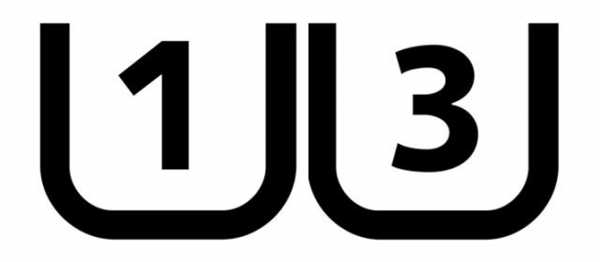
Класс скорости UHS показывает минимальную скорость записи для карт microSD, которые поддерживают скорости шины UHS-I, II и III. Мы выделяем его в отдельную категорию, потому что некоторые производители указывают оба класса на своих картах. Два класса скорости UHS:
- U1: Скорость записи не менее 10 Мбит / с.
- U3: Скорость записи не менее 30 Мбит / с.
Класс производительности приложения

Класс производительности приложения определяет минимальную устойчивую скорость записи 10 МБ / с, а также минимальные скорости случайного чтения и записи, измеряемые в операциях ввода / вывода в секунду (IOPS). Это гарантирует приемлемый уровень производительности при хранении и запуске приложений Android на вашей карте. Существует два класса:
- A1: Минимальная скорость произвольного чтения 1500IOPS; скорость произвольной записи 500IOPS.
- A2: Минимальная скорость произвольного чтения 4000IOPS; скорость произвольной записи 200IOPS.
Класс производительности приложений - это то, на что вы можете обратить внимание, когда планируете устанавливать приложения Android на карту microSD. Однако в этом нет необходимости, поскольку карты без A-рейтинга могут работать так же, если не лучше.
Класс скорости видео
https://www.youtube.com/watch?v=HZSf2bKp9P0
Класс скорости видео устанавливает минимальную скорость последовательной записи, которая важна при съемке видео.Чем выше разрешение вашего видео, тем выше скорость. Для видео существует пять классов:
- V6: Минимальная скорость записи 6 Мбит / с.
- V10: Минимальная скорость записи 10 Мбит / с.
- V30: Минимальная скорость записи 30 Мбит / с.
- V60: Минимальная скорость записи 60 Мбит / с.
- V90: Минимальная скорость записи 90 Мбит / с.
Номинальная частота вращения
Хотя в целом можно с уверенностью предположить, что более высокий класс скорости коррелирует с более высокой универсальной производительностью, а карты UHS еще быстрее, некоторые производители также указывают максимальную скорость для своих продуктов.
Эти скорости выражаются в мегабайтах в секунду и помогают выбрать самые быстрые карты. Однако скорости основаны на тестах производителя, поэтому они могут представлять собой лучший сценарий, а не реальную производительность.
На практике есть и другие внешние факторы, которые влияют на скорость чтения и записи. Если вы копируете файлы на свой компьютер, например, спецификации вашего ПК --- и даже USB-кабель, который вы используете --- будут играть роль.
Относительная скорость
Другой способ, которым производители демонстрируют скорость своих карт, - это возврат к прежним временам записи компакт-дисков.Первоначальная скорость передачи для компакт-дисков составляла 150 Кбит / с. По мере развития накопителей они будут рекламировать себя как 2x, 4x, 16x и т. Д., Показывая, во сколько раз они были быстрее, чем 150 Кбит / с.
Вы часто увидите карты microSD с такой маркировкой.Когда карта описывается как 100x, это означает 100 x 150 Кбит / с, что составляет 15 Мбит / с. Эта скорость, опять же, соответствует идеальным лабораторным условиям.
3. Выбор не той SD-карты для задачи
При покупке карты microSD важно выбрать ту, которая подходит для предполагаемого использования.Это означает, что нужно найти достаточно большую и быструю карту, но не обязательно самую большую и быструю карту. Карты UHS-II U3 большой емкости часто по-прежнему имеют надбавку в цене, и вы не всегда заметите преимущества, которые они предлагают.
Если вы используете карту microSD для хранения приложений на смартфоне, рассмотрите вариант с рейтингом Application Performance Class.Но если вам нужна карта, чтобы вы могли снимать видео 4K на свой телефон, сделайте приоритетным размер и скорость.
Ассоциация SD-карт рекомендует UHS Speed Class 3 (U3) или выше для съемки видео 4K.Для видео в формате Full HD он предлагает класс 10 или класс 6 сразу. Если скорость записи вашей карты слишком низкая, она будет пропускать кадры и воспроизводить прерывистое видео.
Для фотографии некоторые пользователи предпочитают несколько карт меньшего размера одной большой, чтобы минимизировать риск потери всех своих фотографий в случае повреждения карты.Если вы снимаете в формате RAW, где файлы могут быть размером 50 МБ или более, вам будет полезна скорость U1 или U3 (но для них требуется как минимум формат SDHC).
И если вам интересно, нет никакой разницы между полноразмерной SD-картой и картой microSD в SD-адаптере.Если у вашей камеры есть только слот для SD, вы все равно можете использовать в нем карту microSD.
4. Покупка поддельных карт MicroSD
Звучит как очевидная вещь, которой следует избегать, но, к сожалению, купить поддельные карты памяти невероятно просто.
Если вы обнаружите хорошую скидку на фирменные карты памяти у не пользующихся уважением продавца, существует реальный риск, что они могут оказаться подделками. Фактически, несколько лет назад инженер SanDisk, как сообщается, заявил, что до треть всех карт SanDisk были поддельными .Маловероятно, что с тех пор это число уменьшилось.
В руководствах по покупке на eBay есть страница, посвященная выявлению подделок в зависимости от их распространенности.Обвиняются и продавцы Amazon Warehouse. Если вы покупаете у источника, в котором не уверены, сначала проверьте отзывы.
Поддельные карты правильно указывают емкость, указанную на упаковке, но на самом деле их емкость намного меньше.Вы не заметите этого, пока карта не заполнится неожиданно быстро.
Используйте утилиту h3testw для Windows или F3 для Mac и Linux, чтобы проверить подлинность имеющихся у вас карт microSD.
5.Удешевление брендов
У всех нас были карты флэш-памяти, которые перестали работать без видимой причины. Хотя надежность, как правило, отличная, карты microSD выходят из строя, и когда это происходит, они забирают все ваши данные с собой.
По этой причине покупать карты у крупных брендов всегда лучше, чем покупать карты без имени по более низкой цене.Вы можете рассчитывать на лучшую производительность, более высокий уровень надежности, а также большую надежность, поскольку карты обычно защищены от ударов, воды и даже рентгеновского излучения в аэропорту.
Вы также получаете пожизненную гарантию и доступ к ПО для восстановления образов.Такие производители, как Lexar и SanDisk, предлагают это в стандартной комплектации.
Какая у вас идеальная карта MicroSD?
Итак, вы знаете, как избежать покупки не той карты.Теперь все, что вам нужно сделать, это выяснить, какая карта правильная. Какая скорость вам нужна для выбранной вами задачи и стоит ли покупать массивную карту на 400 ГБ? Наше руководство по выбору лучшей карты памяти microSD поможет вам принять решение.
Устали от запутанных и громоздких приложений? Эти простые инструменты управления задачами помогут вам продуктивно работать и добиваться результатов.
 Об авторе
Об авторе Энди - бывший печатный журналист и редактор журнала, который пишет о технологиях уже 15 лет. За это время он внес вклад в бесчисленное количество публикаций и написал работы по копирайтингу для крупных технологических компаний.Он также предоставил экспертные комментарии для средств массовой информации и организовал панели на отраслевых мероприятиях.
Подробнее об Энди БеттсеПодпишитесь на нашу рассылку новостей
Подпишитесь на нашу рассылку, чтобы получать технические советы, обзоры, бесплатные электронные книги и эксклюзивные предложения!
Еще один шаг…!
Подтвердите свой адрес электронной почты в только что отправленном вам электронном письме.
.Как распознать фальшивую карту MicroSD и избежать мошенничества
Wish.com - это сайт электронной коммерции, предлагающий фантастические предложения на невероятный ассортимент товаров. Вы можете взять с собой все, что угодно, от очков ночного видения и нижнего белья до адаптеров Bluetooth и ремней безопасности для собак для вашего автомобиля.
Сайт, основанный бывшими программистами Google и Yahoo, привлек внимание активных соискателей.
Еще что бросилось в глаза: карты microSD. Карты MicroSD большого объема продавались исключительно дешево. Как оказалось, подавляющее большинство этих карт - поддельные . Они работают на вашем устройстве, но показывают фальшивую громкость.Продавцы обманывают покупателей.
Вот как можно избежать поддельных карт microSD.
Как выглядит поддельная карта MicroSD?
Следующее изображение представляет собой рекламу Wish.com для карты MicroSD Huawei 512 ГБ класса 10. (Класс 10 означает, что это действительно быстро.) Теперь есть несколько проблем с изображением. Вы можете их понять?
Huawei не производит карты microSD.
Вот и все; это проблема с изображением.Китайский технологический гигант Huawei не выпускает карты microSD для широкой продажи. Они действительно делают проприетарные карты нано-памяти, которые работают с их устройствами, но они совсем другие (и, насколько мне известно, не имеют такого размера).
Хотите еще один пример? Следующий пример - карта MicroSD Verbatim 512 ГБ класса 10.Почему это сложно?
Verbatim не производит карты памяти microSD на 512 ГБ (по крайней мере, на момент написания).
Карта MicroSD Verbatim на 512 ГБ сложнее, потому что Verbatim действительно производит карты памяти.Вы можете найти их продукцию в Интернете, что повысит доверие к поддельной рекламе.
Вот ваш последний пример.
Предлагается "Оригинальная карта MicroSD".«Карта памяти даже не имеет определенного бренда. Однако карта microSD была очень тщательно разработана, чтобы имитировать дизайн другого технологического гиганта. Посмотрите, как список оригинальных карт MicroSD на Wish.com крадет дизайн официального Samsung EVO Плюс карта памяти?
Обратите внимание, что Wish.com - далеко не единственный сайт, где продаются карты microSD с фальшивой памятью. eBay наводнен поддельными картами microSD. Даже Amazon продавал (и иногда все еще продает) поддельные карты microSD через свою схему сторонних продавцов.
Если вы хотите делать покупки на Wish.com, ознакомьтесь с этими советами, как сделать это безопасно.
Как они подделывают объем карты MicroSD?
Обнаружить поддельную карту памяти microSD не всегда просто.Производители умеют копировать дизайн. Вам нужно беспокоиться не только о дизайне.
Рекламируемый том также полностью сфабрикован.
Мошенники модифицируют контроллер карты microSD для фальсификации объема карты.Когда вы вставляете карту microSD в систему, она отображается как microSD емкостью 512 ГБ. Но как только вы начнете записывать данные на диск, вы обнаружите:
- Недостаточно места для ваших данных
- Ваши существующие данные начинают перезаписываться
- Карта выходит из строя или повреждается, блокируя вас
Проще говоря, эти карты опасны для ваших данных .
Как проверить поддельную карту MicroSD
В общем, неплохо звучит. Однако, если вы уже купили карту microSD в Wish.com, вы можете выполнить несколько проверок, чтобы выяснить истинную емкость накопителя в ваших руках. Вот три инструмента, которые могут вам помочь.
1. FakeFlashTest
FakeFlashTest - это утилита, которая проверяет истинную емкость флешки.Эта же команда разрабатывает FakeFlashTest как инструмент мультизагрузки USB, RMPrepUSB. Существует множество поддельных инструментов для тестирования microSD, но FakeFlashTest - один из самых быстрых. Он также предлагает несколько различных тестов.
Вы можете использовать Quick Size Test, чтобы быстро определить, является ли диск поддельным или нет.Быстрый тест размера записывает и читает 512 байтов в случайных сегментах на диске. Если процесс записи / чтения завершился неудачно, это отображается в журнале. Если вы предпочитаете углубленный анализ, опция «Проверить пустое пространство» выполняет запись и чтение во все доступное пространство на диске, а затем сравнивает разницу.
Как уже упоминалось, FakeFlashTest новее, чем большинство других подобных инструментов, и поэтому оптимизирован для работы.
Загрузить: FakeFlashTest для Windows [Неработающий URL-адрес удален] (бесплатно)
2.h3testw
h3testw - это незаменимый инструмент для большинства людей при проверке состояния microSD. Однако он был разработан много лет назад, и с увеличением емкости накопителя выполнение основного теста может занять довольно много времени.Это не значит, что это плохой инструмент. Отнюдь не. h3testw остается одним из лучших вариантов для тестирования поддельной карты microSD.
Как и FakeFlashTest, h3testw проверяет свободное место на диске, записывая файлы во все доступное пространство на устройстве, а затем считывая их обратно.
Скачать : h3testw для Windows (бесплатно)
3. ChipGenius
Chip Genius отличается от других инструментов.Вместо того, чтобы записывать данные на ваше устройство и читать их обратно, ChipGenius считывает информацию прямо из флэш-памяти внутри карты. В этом смысле ChipGenius - самый быстрый вариант из всех.
После запуска ChipGenius прокрутите вниз до подробной информации.Где-то в информации будет указано «Общая емкость = 16 ГБ» или любая другая реальная емкость вашей карты microSD.
Скачать : ChipGenius для Windows (бесплатно)
Поддельные карты MicroSD ничего не стоят?
Если вы купили карту microSD на 512 ГБ на Wish.com и заплатил 10 долларов, возможно, вы захотите попросить свои деньги обратно. Скорее всего, они предложат возмещение, и вы сможете оставить поддельную карту microSD. В конце концов, их продают, зная, что они фальшивки.
Поддельная карта microSD не бесполезна.Как только вы определите реальный размер памяти с помощью одного из вышеперечисленных инструментов, вы можете приступить к работе, чтобы сделать эту память пригодной для использования. В конце концов, вы заплатили за это, а может быть, даже получили деньги обратно.
Исправить поддельную карту MicroSD с помощью DiskPart
DiskPart - это встроенная утилита Windows для создания разделов диска.Вы можете запустить его с помощью командной строки, и это простой способ сделать поддельный microSD пригодным для использования.
- Сначала откройте Этот компьютер .Запишите букву диска карты памяти microSD.
- Введите команду в строку поиска меню «Пуск», выберите наиболее подходящее, затем щелкните правой кнопкой мыши и выберите Запуск от имени администратора .
- Теперь введите diskpart , затем list volume.
- Введите выберите том [буква вашего диска]. Теперь вы уменьшите диск до реального размера памяти. Обратите внимание, что следующая команда работает в мегабайтах. Например, если вы хотите уменьшить размер диска на 1 ГБ, введите «1000.
- Введите желаемое [количество мегабайт], и нажмите Enter. Например, если вы купили диск на 512 ГБ, но его емкость на самом деле составляет 8 ГБ, вы можете ввести «желаемое сжатие 504000». Команда уменьшит емкость на 504 000 МБ (504 ГБ), оставляя 8 ГБ рабочей памяти.
Уменьшите размер диска до уровня чуть ниже объема рабочей памяти. Итак, если у вас диск 8 ГБ, используйте команду shrink желаемого, чтобы уменьшить до 7,9 ГБ. объем накопителя теперь в пределах рабочего диапазона, контроллер карты microSD остался прежним.Таким образом, если вы достигнете предела в 8 ГБ, ваши данные вполне могут начать перезапись диска.
После того, как вы определились с размером, возвращайтесь к этому компьютеру.Щелкните правой кнопкой мыши карту microSD и выберите Формат . Подождите, пока он завершится. Вуаля, у вас есть рабочая карта microSD. Не совсем те 512 ГБ, о которых вы думали, но лучше, чем ничего.
Избегайте сделок, которые слишком хороши, чтобы быть правдой
Если сделка кажется слишком хорошей, чтобы быть правдой, велика вероятность, что это так.
Как вы уже видели, на рынке существуют сотни тысяч поддельных карт microSD. Их тоже легко найти. Дело не в том, что люди нажимают на хитрые рекламные объявления или пользуются сомнительным интернет-магазином. Поддельные карты microSD также попадают в списки мировых розничных продавцов.
Вам все еще нужна карта microSD? Вот ошибки, которых можно избежать при покупке следующей карты microSD. Чтобы быть уверенным, выберите вариант из нашего обзора самых быстрых и лучших карт microSD.
Кредит изображения: nanaplus / Depositphotos
Walmart объявил о маловероятном партнерстве с Microsoft, чтобы защитить TikTok.
 Об авторе
Об авторе Гэвин - старший писатель MUO. Он также является редактором и SEO-менеджером дочернего сайта MakeUseOf, ориентированного на криптовалюту, Blocks Decoded. У него есть степень бакалавра (с отличием) в области современного письма с использованием методов цифрового искусства, разграбленных на холмах Девона, а также более десяти лет профессионального писательского опыта.Он любит много чая.
Подробнее о Гэвине ФиллипсеПодпишитесь на нашу рассылку новостей
Подпишитесь на нашу рассылку, чтобы получать технические советы, обзоры, бесплатные электронные книги и эксклюзивные предложения!
Еще один шаг…!
Подтвердите свой адрес электронной почты в только что отправленном вам электронном письме.
.SSD Инструменты и программное обеспечение | Скачать | Твердотельный накопитель Samsung V-NAND
Для получения информации об устранении неполадок загрузите следующее руководство или выполните следующие действия.
Руководство по устранению неполадок совместимости программного обеспечения портативных твердотельных накопителейдля MacOS
Фон
Политики безопасностиmacOS постоянно обновляются, поэтому некоторые пользователи могут столкнуться с программным обеспечением, которое не распространяется Apple, несовместимым с macOS.Программное обеспечение Portable SSD, входящее в состав портативных SSD Samsung, может столкнуться с такой проблемой несовместимости.
[Примеры]
Сообщение «Расширение системы заблокировано» появляется при установке программного обеспечения Samsung Portable SSD.
Пример сообщения об ошибке«Портативный твердотельный накопитель Samsung не подключен». сообщение появляется, даже если программное обеспечение Samsung Portable SSD было установлено на устройстве под управлением macOS
Пример сообщения об ошибкеРуководство по поиску и устранению неисправностей
Проблемы зависят от версии macOS.Если вы столкнулись с проблемой при запуске программного обеспечения Samsung Portable SSD на macOS, выполните следующие действия:
1. Проверьте, какая версия macOS работает в вашей системе и установлена ли у вас последняя версия 1 программного обеспечения Portable SSD (версия 1.6.6 или выше).
Последнюю версию программного обеспечения Portable SSD можно найти по адресу http://www.samsung.com/semiconductor/minisite/ssd/download/tools/.
Обратите внимание, что программное обеспечение для T7 Touch и T7 отличается от программного обеспечения для портативных SSD предыдущих поколений (T5, X5 и ниже).
1 Для получения дополнительных сведений о том, как узнать версию macOS, перейдите по следующей ссылке - https://support.apple.com/en-us/HT201260
2. Измените настройки программного обеспечения в вашей системе, работающей под управлением macOS. для использования программного обеспечения.
Откройте «Безопасность и конфиденциальность» в меню «Системные настройки».
Нажмите кнопку «Разрешить» рядом с сообщением «Системное программное обеспечение от разработчика« Samsung Electronics »заблокировано для загрузки».
Настройки безопасности и конфиденциальностиПовторно подключите портативный твердотельный накопитель к устройству под управлением системы macOS и запустите программное обеспечение Samsung Portable SSD.
3. Если проблема не исчезнет, удалите и повторно установите программное обеспечение Samsung Portable SSD.
4. Если проблема не решается даже после выполнения рекомендаций по устранению неполадок, обратитесь в авторизованный сервисный центр Samsung.
.